
Salesforceの初期設定とユーザ登録
このnoteは、Salesforceのシステム管理者(新任)向けの投稿です。
・システム管理者を任されたが、着手すべきことがかわからない
・要望を反映したいが、優先順位付けや着手する手順がわからない
といったみなさんの参考になればと思います(^_^)★
前提:Salesforceのシステム構成(概念)
Salesforceを活かすためには、まずは「Salesforce」というシステムの構成(概念)を理解することが重要です!
概念を理解することで、全体像を把握し、局所的な変更がどのように全体に影響を及ぼすかを理解でき、より効果的な解決策ができるようになります。
それだけでなく、プロセスの最適化することで効率を向上させることにも繋がり、そして特定の変更や出来事がシステム全体にどのような影響を及ぼすかを予測し、洞察を得ることが可能になります。
Salesforceのシステム構成(概念)をまとめた図はこちらです!
Salesforceは「取引先」を起点にあらゆるデータを格納していきます。
※オレンジや黄緑色はカスタムオブジェクトで、自社オリジナルのタブになります
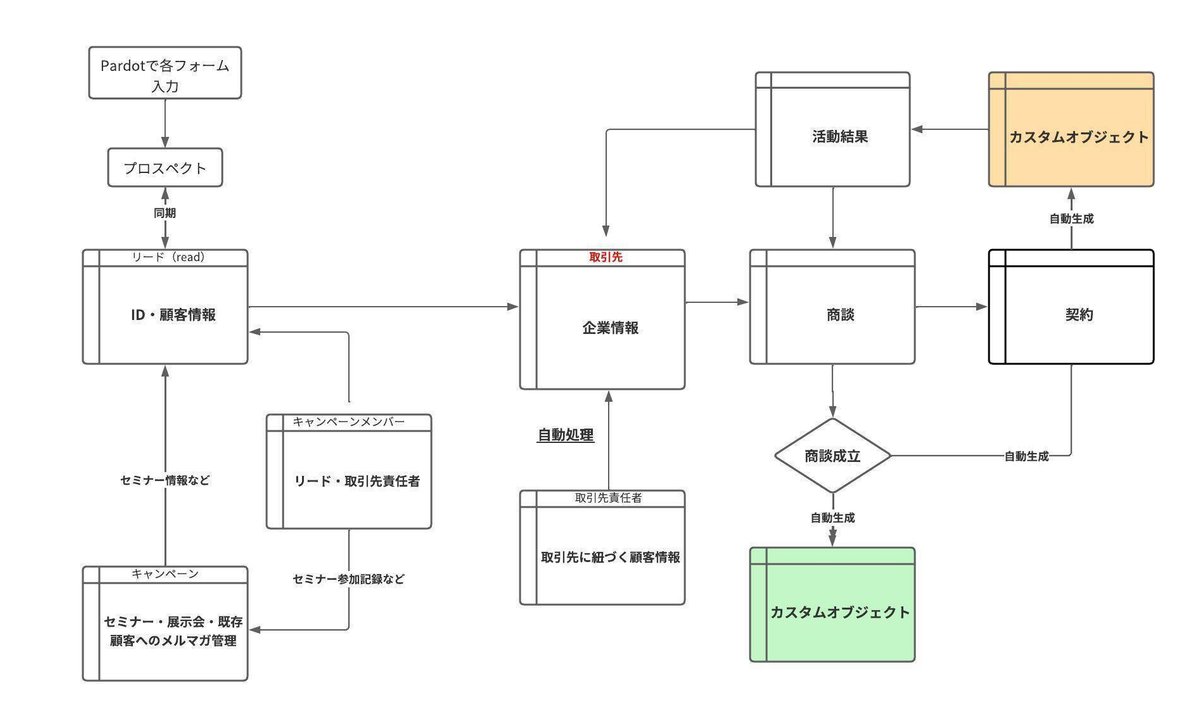
そのため「企業情報(取引先)」に「取引先責任者(企業の担当者)」「商談」「活動」「契約」等のデータを蓄積していくことが望ましいです。
※自社のシステム構成図を作成することで、現場への説明・活用促進の際にも役立ちます。
Step1:システムの変更フローを作成する
システムの構成を理解できたら、次に行うことはシステムの変更フローを作成します。
このシステム変更フローを作成することで「いつ」「だれが」「何を」「なぜ(目的)」「どのように(実装するのか)」が明確になり、意思決定を早めることができます。
例えば、
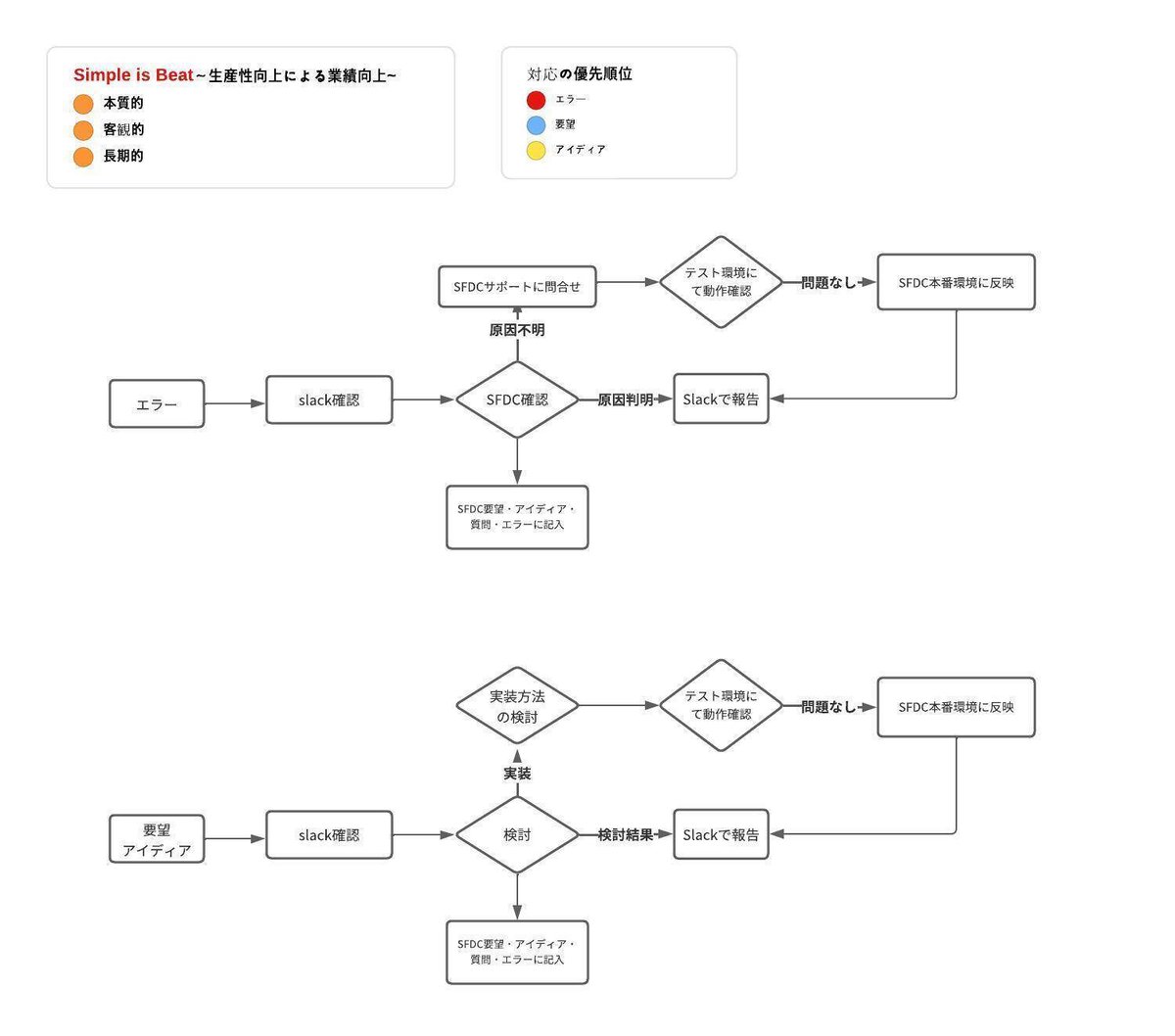

といったように可視化することで、現場との意思疎通もしやすくなるといった効果もあります!
Step2:組織設定と管理(初期設定)
会社の基本情報を入力します。
例:会社名、住所、担当者部門、担当者、電話番号、会計期首、地域・言語・通貨など
Salesforce画面右上の歯車マークより[設定]をクリック
設定画面のホーム>会社の設定をクリックします(クイック検索で「会社」と入力でもOK)
【組織情報】をクリック ※会社名・主取引先責任者・住所を入力【会計年度】をクリック. ※会計年度を入力する(集計・レポートにも影響します)
【営業時間】をクリック ※デフォルトがアメリカ太平洋夏時間のため必要に応じて変更
【私のドメイン】をクリック ※ログインURLを共通のURLから固有のURLに変更ができるため、セキュリティを強化することが可能
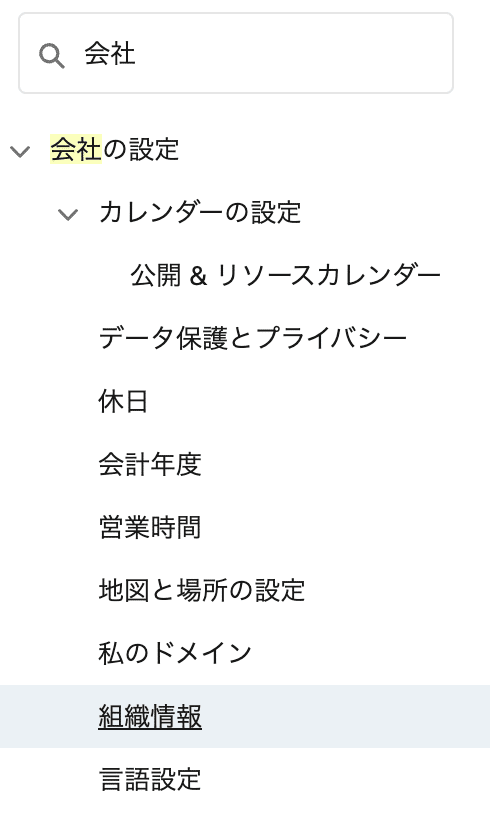
Salesforce上に表示させる組織ブランドのロゴを設定します。
※ロゴを設定することで、Salesforceのオリジナリティーが増します。
【設定】 から、【クイック検索】ボックスに「テーマ」と入力し、【テーマおよびブランド設定] を選択
【新規テーマ】をクリック
【ブランド】で、画像を組織のロゴに変更します。
【保存】、【有効化】の順にクリックします。

その他、下記URLも参考にしてみてください◎
Step3:ユーザを登録・権限付与(初期設定)
ユーザー登録時に必要な情報は下記のとおりです。
姓、名
メールアドレス
その他自社で使用しているカスタム項目の値(役職、部署等)
プロファイル(該当なしの場合はプロファイル作成)
ロール(権限を階層分けする場合は必要)
ユーザ登録方法は下記手順で行います。
Salesforce画面右上の歯車マークより[設定]をクリック
設定画面のホーム>ユーザをクリックします(クイック検索で「ユーザー」と入力でもOK)
【新規ユーザ】をクリック
一般情報を入力します※メールアドレスがユーザー名・ニックネームになります
ロール、ユーザライセンス、プロファイルを設定
その他、必要な項目を入力
承認者の設定で「パスワードをリセットしてユーザに通知する」のチェックを外して【保存】
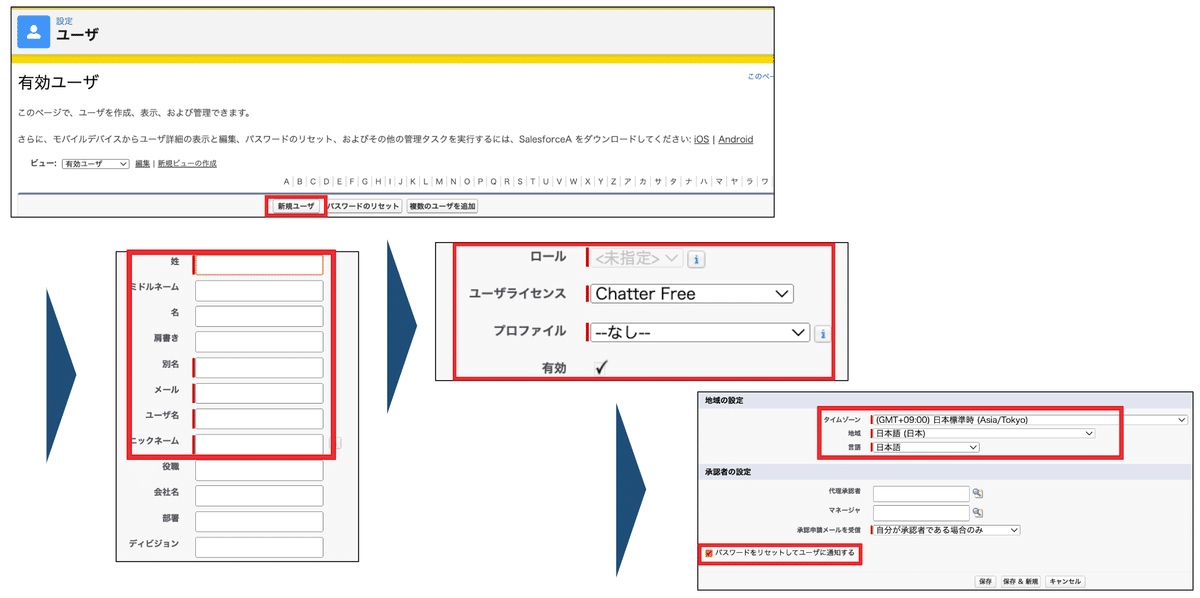
また、2023/08/18現在、Salesforceに新規でユーザー登録するには多要素認証を行う必要があります。下記URLをもとに設定してみてください◎
また、ユーザが退職した場合は「削除」ができないため、「無効化」します。
設定>ユーザをクリック
該当ユーザをクリックし【編集】ボタンをクリック
「有効」チェックボックスのチェックを外し【保存】ボタンをクリック
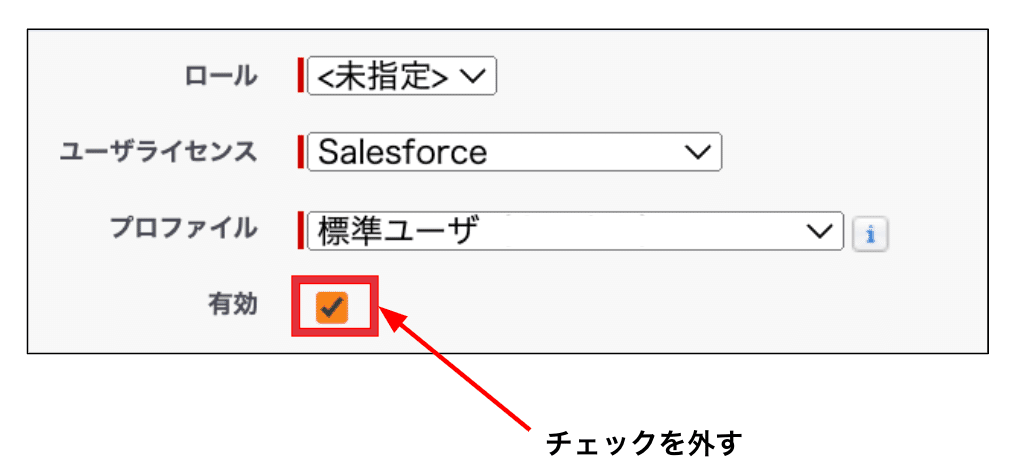
Salesforceのシステム管理者を担当されることになった方に、私の経験が役に立てたら嬉しいです!
🌼Salesforceシステム管理者(新任)をしているみなさんに幸あれ!🌼
関連記事↓
